Metro Last Light Redux, en nyutgivelse av det postapokalyptiske førstepersonsskytespillet, fungerer overraskende bra på Linux, hvor det også er tilgjengelig. Denne artikkelen vil vise deg hvordan du går frem for å installere spillet på ditt Linux-system.

Slik spiller du Metro: Last Light Redux på Linux
Metro Last Light Redux er utviklet for Linux, og utviklerne hos Deep Silver har jobbet aktivt for å sikre god Linux-støtte. Spillet er imidlertid tilgjengelig via Steam-klienten for Linux. Før vi kan installere spillet, må vi derfor først installere Steam.
Installasjon av Steam på ulike Linux-distribusjoner
Ubuntu
For Ubuntu-brukere kan Steam installeres ved å bruke følgende kommando i terminalen:
sudo apt install steam
Debian
På Debian er det anbefalt å installere Steam direkte fra Valve for å unngå problemer med Debians «ikke-frie» programvarelagre. Bruk følgende kommando for å laste ned installasjonspakken:
wget https://steamcdn-a.akamaihd.net/client/installer/steam.deb
Denne nedlastingen vil ikke ta lang tid, ettersom Steam DEB-pakken er relativt liten. Når nedlastingen er ferdig, må du installere pakken med denne kommandoen:
sudo dpkg -i steam.deb
Etter at Steam er installert, må du korrigere eventuelle manglende avhengigheter. Dette gjøres med følgende kommando:
sudo apt-get install -f
Arch Linux
På Arch Linux finner du Steam i «multilib»-programvarelageret. Først må du aktivere dette lageret. Dette gjøres ved å åpne filen /etc/pacman.conf med en tekstredigerer, finne linjen som starter med «multilib» og fjerne #-symbolet foran den, samt for linjene rett under.
Etter å ha lagret endringene, oppdaterer du Pacman med denne kommandoen:
sudo pacman -Syy
Deretter installerer du Steam med kommandoen:
sudo pacman -S steam
Fedora/OpenSUSE
Steam er tilgjengelig for installasjon via de inkluderte programvarelagrene i både Fedora og OpenSUSE. Det ser imidlertid ut som Flatpak-versjonen av Steam fungerer bedre på disse systemene.
Flatpak
For å installere Steam via Flatpak, må du først konfigurere Flatpak-miljøet. Følg en detaljert guide for å sette opp dette.
Når Flatpak er satt opp, må du legge til Flathub-appbutikken, som inneholder Steam. Dette gjøres med denne kommandoen:
flatpak remote-add --if-not-exists flathub https://flathub.org/repo/flathub.flatpakrepo
Til slutt installeres Steam med følgende kommando:
flatpak install flathub com.valvesoftware.Steam
Slik spiller du Metro Last Light Redux
Nå som Steam er installert, kan du starte appen fra appmenyen. Logg inn med brukernavn og passord. Følg deretter disse stegene for å spille Metro Last Light Redux:
Trinn 1: I Steam, klikk på menyen merket «Steam» og velg «Innstillinger». I innstillingsmenyen, klikk på «Steam Play».
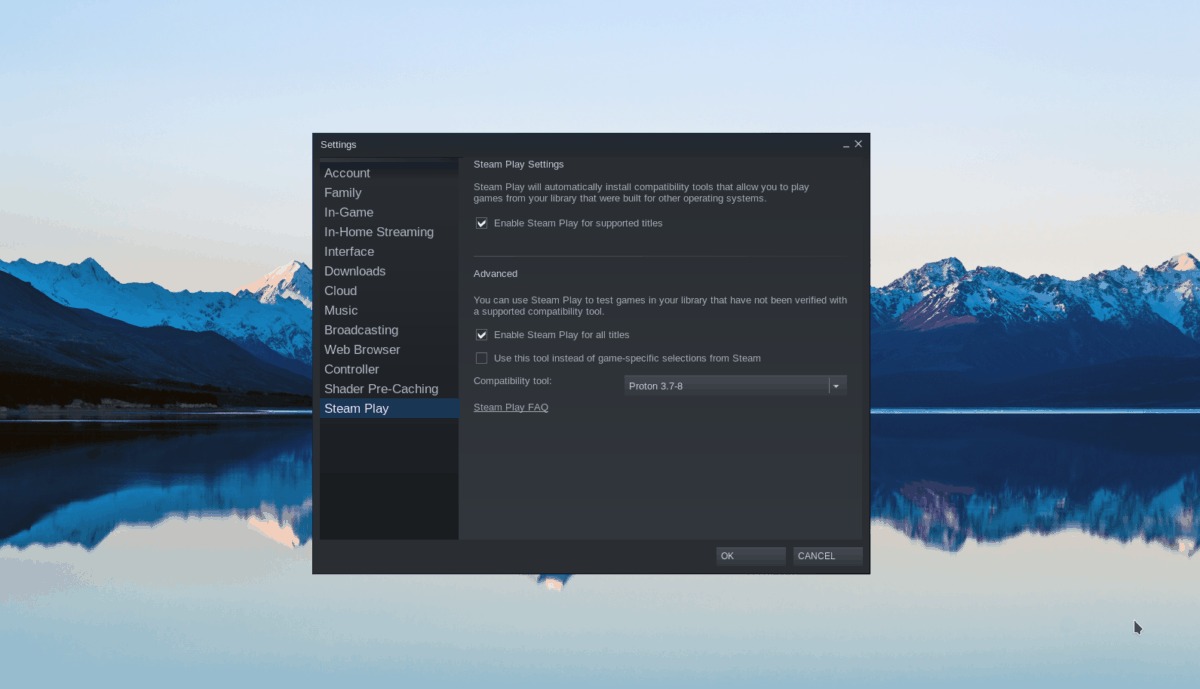
Sørg for at begge boksene i Steam Play-området er krysset av. Dette aktiverer Valve Steam Play-teknologi, og gjør det mulig å spille spill som ellers ikke er kompatible med Linux.
Trinn 2: Klikk på «BUTIKK»-knappen for å åpne Steam Store.
Skriv «Metro Last Light Redux» i søkeboksen. Velg spillet fra søkeresultatene for å gå til spillets butikkside.
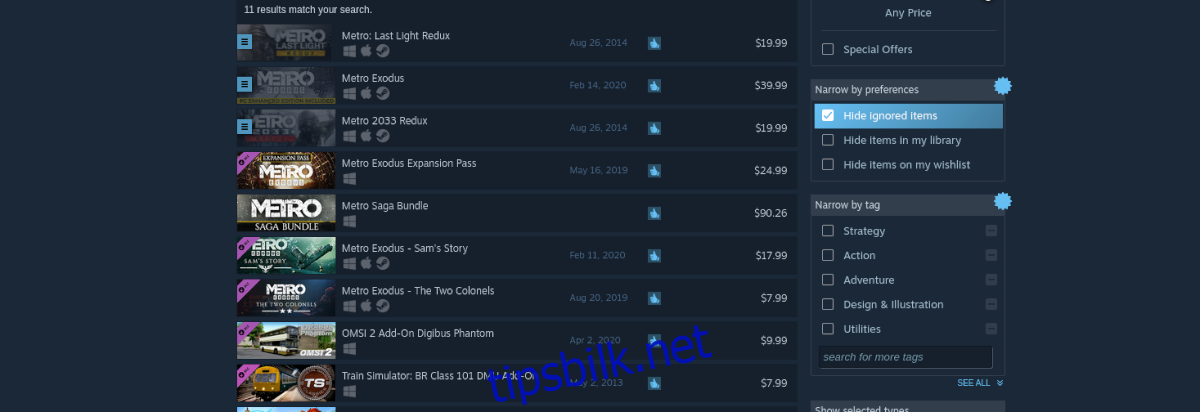
Trinn 3: På butikksiden for Metro Last Light Redux, klikk på den grønne «Legg til handlekurv»-knappen for å legge spillet i handlekurven din. Gjennomfør kjøpet.
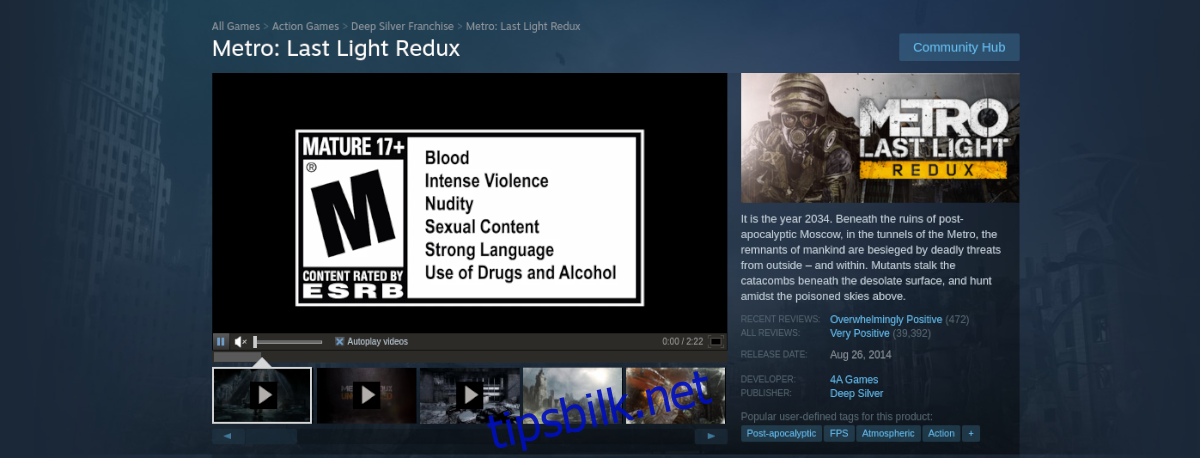
Trinn 4: Klikk på «BIBLIOTEK»-knappen for å få tilgang til Steam-biblioteket ditt. Finn «Metro Last Light Redux» og klikk på det. Velg den blå «INSTALLER»-knappen for å laste ned og installere spillet på Linux-maskinen.

Når nedlastingen er fullført, vil «INSTALLER»-knappen endre seg til en grønn «SPILL»-knapp. Klikk «SPILL» for å starte spillet. God fornøyelse!